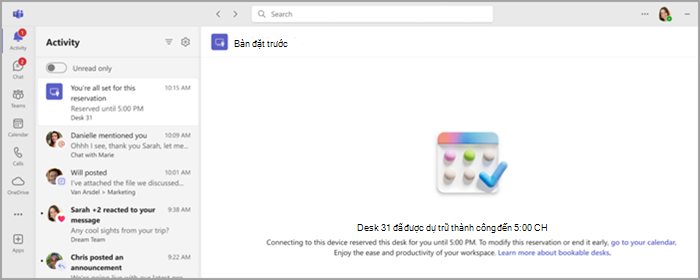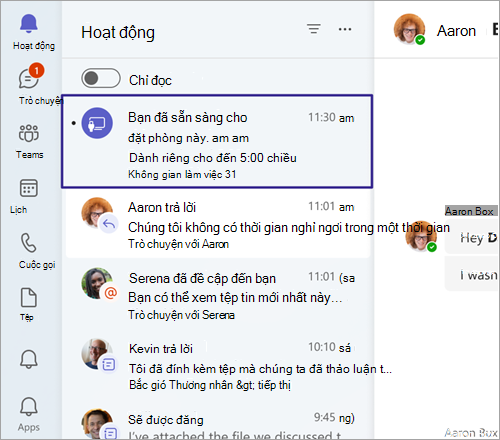Những điều đầu tiên cần biết về bàn làm việc có thể đặt trước trong Microsoft Teams
Bạn cần lấy bàn làm việc nhanh chóng? Nếu bạn đang làm việc theo lịch kết hợp và cần một nơi để đến văn phòng trong ngày, bạn có thể đặt bàn có thể đặt trước. Với máy khách để bàn Teams, bạn có thể đặt trước máy trạm của mình bằng cách đặt trước máy trạm hoặc chỉ đơn giản bằng cách cắm điện khi bạn đến. Ngay cả khi bạn chưa đặt bàn trước giờ làm việc, bàn làm việc sẽ được đặt trước cho bạn trong phần còn lại của ngày khi kết nối.
Lưu ý:
-
Bàn làm việc có thể đặt hiện có sẵn trên Teams trên Máy tính để bàn dành cho Windows và máy Mac.
-
Người quản trị CNTT phải thiết lập bàn đặt trước. Nếu bạn không chắc tổ chức của mình đã thiết lập các bộ phận có thể đặt trước hay chưa, hãy kiểm tra với người quản trị của bạn.
Cắm vào bàn có thể đặt trước
Khi bạn kết nối với bàn đặt trước, một cuộc họp sẽ tự động xuất hiện trên lịch của bạn, đặt trước bàn trong phần còn lại của ngày đó. Bạn cũng sẽ thấy thông báo trong nguồn cấp dữ liệu Hoạt động.
Lưu ý:
-
Nếu bạn cắm vào bàn đặt từ 8:00 sáng đến 5:00 TỐI, đặt phòng được tự động tạo từ thời gian bạn cắm vào cho đến 5 GIỜ TỐI cùng ngày.
-
Nếu bạn cắm điện từ 8 giờ sáng đến 5 giờ chiều, đặt phòng sẽ được tạo tự động trong hai giờ, bắt đầu từ thời gian bạn đã cắm điện.
-
Bạn có thể chỉnh sửa hoặc hủy bỏ đặt trước thông qua lời mời trên lịch trong Teams hoặc Outlook.
-
Ẩn đặt trước bàn trên lịch Outlook và Teams bằng cách sử dụng bộ lọc ở góc trên bên phải của lịch. Chọn bộ lọc, sau đó chọn Đặt trước > Bàn.
Đặt trước một hồ bơi bàn hoặc bàn riêng
Bộ phận có thể đặt trước được người quản trị CNTT của bạn thiết lập trước. Một khu vực được chỉ định của một hoặc nhiều bàn được gọi là một không gian làm việc hoặc hồ bơi bàn, giống như một khu phố trong văn phòng của bạn. Một chỗ ngồi cụ thể trong văn phòng của bạn (như bàn bên cửa sổ) là một bàn riêng.
Nếu bạn đặt trước một chỗ ngồi trong hồ bơi bàn hoặc bàn làm việc riêng lẻ trước, bạn đã sẵn sàng. Thay vì đặt chỗ khi bạn kết nối với bàn đặt trước, bạn sẽ thấy một thông báo xác nhận, cho bạn biết rằng bạn đang ở đúng chỗ và sẵn sàng bắt đầu ngày mới.
Bạn có thể đặt trước bàn làm việc bằng cách sử dụng Teams, Outlook hoặc Places.
Lưu ý: Đặt bàn riêng có sẵn như một phần của Teams Cao cấp, một giấy phép tiện ích bổ sung cung cấp các tính năng bổ sung để làm cho các sự kiện Teams được cá nhân hóa, thông minh và bảo mật hơn. Để có quyền truy nhập vào Teams Cao cấp, hãy liên hệ với người quản trị CNTT của bạn.
Sử dụng Teams:
-
Đi tới lịch của bạn ở bên trái của Teams và chọn Cuộc họp mới.
-
Đặt ngày và giờ bạn muốn đặt bàn làm việc.
-
Trong trường Thêm vị trí, nhập tên của hồ bơi bàn hoặc bàn riêng mà bạn muốn đặt. Bạn có thể cần phải tắt nút bật tắt Cuộc họp trực tuyến.
-
Chọn Lưu.
Sử dụng Outlook:
-
Từ lịch của bạn, chọn Cuộc họp Mới.
-
Đặt ngày và giờ bạn muốn đặt bàn làm việc.
-
Nếu bạn biết tên của vùng bàn mà bạn muốn đặt, hãy nhập vào trường vị trí. Bạn cũng có thể sử dụng Trình tìm Phòng hoặc trình Places phòng nếu có sẵn để duyệt các hồ bơi bàn làm việc.
-
Chọn Gửi để thêm đặt trước vào lịch của bạn. Nếu có sẵn, bạn có thể đặt trước một hồ bơi bàn hoặc bàn riêng bằng cách chọn Desk bên dưới menu thả xuống Sự kiện mới.
Mẹo: Để hủy bỏ đặt trước, hãy xóa cuộc họp khỏi lịch Teams hoặc Outlook của bạn.
Sử dụng Places:
-
Điều hướng đến ứng Places của bạn.
-
Chọn Giúp tôi tìm bàn làm việc.
-
Bạn có thể thu hẹp phạm vi tìm kiếm của mình bằng cách áp dụng bộ lọc tòa nhà hoặc sàn.
Kiểm tra để đặt bàn của bạn
Nếu bạn đã đặt bàn hoặc chỗ ngồi trong một vùng bàn làm việc và người quản trị của bạn kích hoạt tính năng tự động phát hành, có một số cách để bạn có thể kiểm nhập. Nếu bạn không nhận phòng trong khoảng thời gian quy định, chỗ ngồi sẽ được tự động phát hành, cho phép người khác có thể đặt chỗ. Bạn sẽ nhận được email cho biết bàn làm việc đã được phát hành.
Có ba cách để kiểm nhập:
Cắm vào bàn có thể đặt trước:
Khi kết nối với thiết bị ngoại vi bàn, bạn sẽ nhận được thông báo nguồn cấp dữ liệu hoạt động mà bạn đã được kiểm nhập.
Kiểm tra tòa nhà:
Bạn có thể kiểm nhập vào tòa nhà đặt bàn bằng cách sử dụng nút kiểm nhập trong ứng dụng Places, đặt vị trí làm việc của bạn trong Teams hoặc tự động bằng cách kết nối với bàn có thể đặt trước.
Kiểm nhập qua email:
Nếu bạn chưa kiểm nhập thông qua một trong những phương pháp trên mười lăm phút trước khi bàn được phát hành, bạn sẽ nhận được email cho biết bàn sắp được phát hành cùng với một nút để hoàn tất việc kiểm nhập.
Lưu ý:
-
Nếu bạn được đặt trước tự động sau khi cắm vào, bạn cũng sẽ được tự động kiểm nhập.
-
Người quản trị CNTT của bạn phải thiết lập trước quy trình kiểm nhập. Nếu bạn không chắc tổ chức của mình đã thiết lập kiểm nhập hay chưa, hãy liên hệ với người quản trị của bạn.
-
Việc kiểm nhập sẵn dùng như một phần của Teams Cao cấp, một giấy phép phần bổ trợ cung cấp các tính năng bổ sung để làm cho các sự kiện Teams được cá nhân hóa, thông minh và bảo mật hơn. Để có quyền truy nhập vào Teams Cao cấp, hãy liên hệ với người quản trị CNTT của bạn.
Tự động cập nhật vị trí của bạn khi cắm vào
Khi bạn cắm vào một bàn đặt trước, bạn có thể chọn tự động cập nhật vị trí công việc của bạn thành Trong văn phòng hoặc một tòa nhà cụ thể, tùy thuộc vào cách người quản trị của bạn đã đặt cấu hình các tùy chọn cho tổ chức của bạn. Vị trí được phát hiện kéo dài đến cuối giờ làm việc của bạn. Nếu bạn cắm điện sau giờ làm việc, vị trí sẽ được đặt cho đến 11:59 CH ngày hôm đó.
Biểu ngữ xuất hiện ở đầu Teams khi bạn cắm vào bàn có thể đặt trước lần đầu. Chọn Đặt vị trí của tôi tự động để bật cài đặt này.
Để bật hoặc tắt cài đặt này:
-
Chuyển đến Cài đặt và hơn thế
-
Cuộn xuống cuối trang để tìm Quản lý vị trí công việc của tôi. Thiết đặt này được tắt theo mặc định.
-
Sử dụng nút bật tắt để bật hoặc tắt Tự động đặt vị trí cơ quan của tôi thành văn phòng trên tất cả các thiết bị khi kết nối với mạng và thiết bị của tổ chức tôi.
Bạn vẫn có thể thay đổi vị trí làm việc của mình sau khi cắm vào bàn có thể đặt trước. Chỉ cần chọn ảnh hồ sơ của bạn, chọn vị trí công việc dưới trạng thái hiện tại của bạn và chọn từ các tùy chọn sẵn có.
Lưu ý:
-
Nếu bạn đã chọn không chia sẻ vị trí công việc của mình, bạn vẫn có thể chọn tham gia tự động phát hiện vị trí. Vị trí được phát hiện của bạn chỉ hiển thị cho bạn trong thẻ hồ sơ của bạn. Nó không được chia sẻ với người khác.
-
Nếu bạn không thấy thông báo biểu ngữ hoặc không thể bật tùy chọn này, hãy kiểm tra với bộ phận CNTT của bạn.
Chủ đề liên quan
Sử dụng trợ lý lập lịch biểu và trình tìm phòng cho cuộc họp trong Outlook